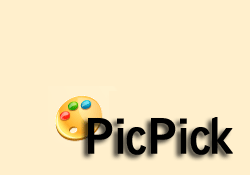PicPick (版本2.3.0)是一个屏幕捕获免费软件工具。但是,它的小型框架中包含了更多有用的工具,使其成为日常日常任务的理想选择。简而言之,PicPick包括基本的图像编辑器,颜色选择器,调色板,屏幕工具(如屏幕放大镜),屏幕标尺,量角器以及最后但并非最不重要的白板。
所有此实用程序随附在3.3 MB的下载中。该软件作为免费软件提供,仅供个人使用。它支持Windows 7之前的所有Windows版本。
这也使其成为一个很好的便携式屏幕截图工具,因为您可以在大多数系统上使用它。您可以复制已安装的文件夹并将其随身携带在随身碟上。 PicPick坐在系统托盘上,等待号召性用语。
让我们捕获一些屏幕
当然,PicPick不是SnagIt(甚至不是Jing)。但是屏幕捕捉能力非常接近。右键单击系统任务栏图标即可显示这一点。
从全屏显示到徒手选择,PicPick都可以选择您要捕获的图像。图像捕获工具的一项关键要求是其捕获滚动窗口或网页的能力。 PicPick涵盖了这一方面。
网络工作者面临的另一种现实情况是截取特定大小的屏幕截图。 PicPick的 Fixed Region 选项使您使用起来很方便,该选项可以输入宽度和高度,然后放置捕获框以拍摄快照。
徒手屏幕捕获适用于那些需要查找不规则形状并捕获它的非常规用途的对象。无论选择哪种截屏选项,快速而酷炫的功能是您都可以拍摄多个屏幕截图。
截屏可以自动保存。也可以将它们转到下一步。
进行一些基本的图像编辑
默认情况下,在图像编辑器中会打开屏幕截图。不要指望Photoshop甚至Paint.net。但是基本的图像编辑器可以帮助您完成一些简单的图像工作。 PicPick图像编辑器具有一个选项卡式界面,使您可以轻松地对其进行处理。
例如,您可以在图像中添加文本,然后直接发送到MS Word,MS Excel,MS PowerPoint或任何外部程序
发送,保存或上传
不仅任何外部程序,而且您可以直接将其上传到Facebook和Twitter(通过TwitPic)。系统托盘也支持直接FTP上传。但是,大多数情况下,我会使用它将捕获的图像发送到Outlook电子邮件中。
其他工具的众多
如果您沉迷于副手图形设计工作(或是一名认真的图形设计师), 拾色器和调色板之类的工具对于选择正确的色相可能很有用。像 Pixel Ruler,Protractor 和 Cross-hair 这样的图形测量工具可用于精确的像素测量。 放大镜可帮助放大和缩小图像。
在白板上进行粉笔交谈
捕获一些图像后,如何使用即席演示来白板工具?您可以全屏显示照片,并使用白板笔支持您的简短讲话。您可以像截屏一样保存它。
使用选项支持全部操作
程序选项可让您微调截屏免费软件应用程序的方式继续工作。一些亮点包括:
请记住,PicPick是一个免费工具。这是一个带有约束的简单工具。如果您不需要很多其他东西来制作屏幕截图,那么PicPick是一个不错的选择。它吸引了您的注意吗?